Вы когда-нибудь сталкивались с неприятной ситуацией, когда ваш Телефон Samsung включен, но экран остается черным? Это может быть довольно озадачивающим и тревожным, заставляя вас гадать, что может быть причиной этой проблемы. В этой статье будут рассмотрены некоторые распространенные причины черного экрана телефона Samsung и предоставлены практические шаги по устранению неполадок и потенциальному решению проблемы.
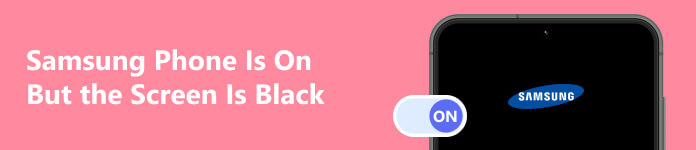
- Часть 1: почему мой телефон Samsung включен, но экран черный
- Часть 2: Как исправить включение Samsung с черным экраном
- Бонусные советы: обрабатывайте данные Android, когда их невозможно использовать
- Часть 3. Часто задаваемые вопросы о черном экране телефона Samsung
Часть 1: почему мой телефон Samsung включен, но экран черный
Может быть несколько причин, по которым экран вашего телефона Samsung черный, даже если он включен. Вот несколько возможных объяснений:
Проблема с программным обеспечением или прошивкой: Иногда программное обеспечение или прошивка на вашем телефоне могут сталкиваться с ошибками или сбоями, которые приводят к черному экрану.
Проблема с батареей или питанием: Возможно, аккумулятор вашего телефона полностью разрядился или возникли неполадки.
Аппаратная проблема с дисплеем: Возможно проблема с аппаратным обеспечением дисплея. Это может включать неисправную ЖК-панель или OLED-панель, плохое соединение или другие сбои внутренних компонентов.
Физическое повреждение: Если ваш телефон получил физическое повреждение, например, при падении, это может привести к черному экрану. Причиной может быть повреждение дисплея или внутренних компонентов.
Часть 2: Как исправить включение Samsung с черным экраном
Теперь вы знаете, почему ваш телефон Самсунг включен, но экран черный. В этой части будут обсуждаться некоторые решения, которые помогут вам решить эту проблему.
Перезагрузить телефон: Вы можете попробовать выполнить сброс, нажав кнопку питания на 10 секунд, пока телефон не перезагрузится. Если это не сработает, вы можете попробовать выполнить сброс настроек до заводских, но помните, что это удалит все данные на вашем телефоне, поэтому обязательно сделайте резервную копию важной информации заранее.
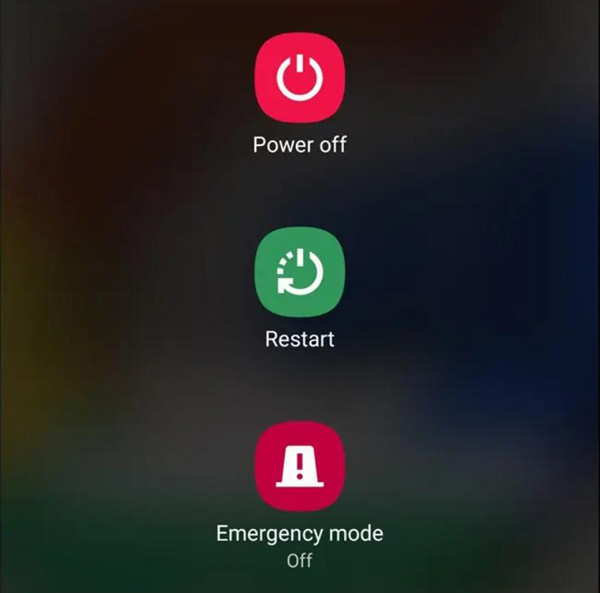
Попробуйте безопасный режим: Загрузите телефон в безопасном режиме, чтобы определить, не вызывают ли какие-либо сторонние приложения проблему с черным экраном. Для этого нажмите и удерживайте кнопку питания. Затем нажмите и удерживайте Выключить пока не появится сообщение о безопасном режиме. Кран OK для перезагрузки телефона в безопасном режиме. Если экран нормально работает в безопасном режиме, это говорит о том, что проблема может быть вызвана недавно установленным приложением. Удалите все недавно добавленные приложения и перезагрузите телефон в обычном режиме. Было бы лучше резервное копирование важных данных Samsung прежде чем сделать это.
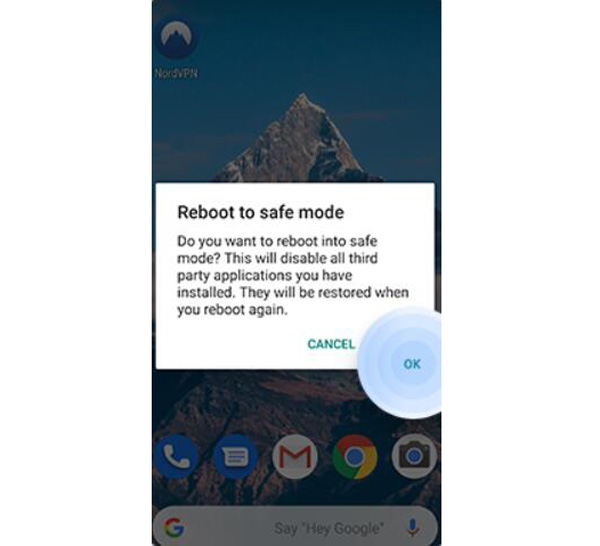
Прозрачный раздел кэша: Очистите раздел кеша на телефоне, чтобы очистить все временные файлы или данные, вызывающие конфликты. Шаги для этого могут немного отличаться в зависимости от модели Samsung, но обычно включают в себя выключение телефона, а затем нажатие и удержание комбинации кнопок для доступа к меню восстановления. Оттуда ищите Wipe cache partition и коснитесь его. После завершения процесса перезагрузите телефон и проверьте, работает ли экран.
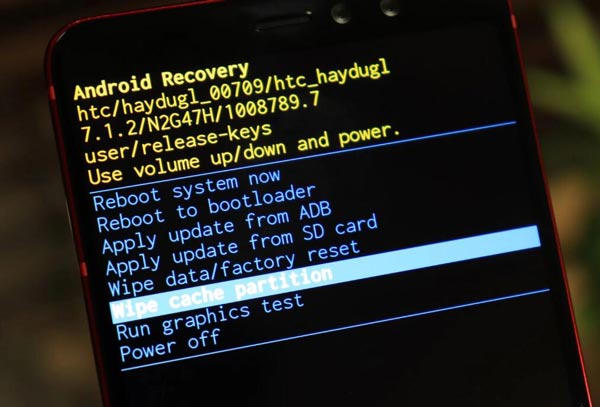
Сброс к заводским настройкам: Если ни один из вышеперечисленных шагов не устранил проблему, вы можете попробовать сброс к заводским настройкам самсунг. Это приведет к удалению всех данных на вашем Samsung, поэтому заранее сделайте резервную копию любой важной информации. Чтобы выполнить сброс настроек, перейдите в меню «Настройки», коснитесь Общее руководство or Системазатем найдите Сброс or Резервное копирование и сброс и коснитесь их. Кран Сброс данных or Сбросить телефон и следуйте инструкциям, чтобы начать процесс. Обратите внимание, что этот шаг следует рассматривать только как крайнюю меру.
Если проблема с черным экраном не устранена после выполнения этих действий по устранению неполадок, рекомендуется обратиться в службу поддержки клиентов Samsung или посетить авторизованный сервисный центр для получения дополнительной помощи. Но вы также можете прочитать следующую часть, чтобы узнать о других решениях этой проблемы.
Бонусные советы: обрабатывайте данные Android, когда их невозможно использовать
Когда ваш телефон Samsung включен, но экран черный, вы должны беспокоиться о потере данных на вашем телефоне. К счастью! Этот дополнительный совет призван помочь вам правильно обрабатывать данные Android независимо от того, в какой ситуации вы можете использовать телефон или не можете его использовать.
1. Извлечение сломанных данных Android от Apeaksoft
Apeaksoft сломанный Android извлечения данных направлено на то, чтобы помочь вам справиться с телефоном, когда вы не можете им пользоваться. Например, когда ваш телефон Samsung включен, но экран черный, вы также можете использовать это программное обеспечение для извлечения и резервного копирования данных с вашего телефона. Более того, это программное обеспечение также может помочь вам исправить проблему черного экрана телефона Samsung.

4,000,000+ Загрузки
Извлеките все виды данных и файлов с экрана черного телефона.
Устраните черный экран, вирусную атаку и другие проблемы с телефоном до нормального состояния.
Не допускайте потери данных при извлечении из сломанного телефона.
Работает на многие модели Samsung: Galaxy Note, Galaxy S и другие.
2. Резервное копирование и восстановление данных Android
Несмотря на то, что есть инструмент, который поможет вам извлечь данные, вам все равно нужно часто создавать резервные копии данных Android. И лучший инструмент это Apeaksoft Android Резервное копирование и восстановление данных. Этот инструмент может легко создавать резервные копии всех данных с вашего Android и восстанавливать их. Это лучший способ безопасного управления данными Android.

4,000,000+ Загрузки
Предварительно просмотрите данные Android и создайте их резервную копию на компьютере.
Восстановление данных с компьютера на другие устройства Android.
Предложите зашифрованный режим для защиты ваших резервных копий конфиденциальности.
Организуйте быстрый процесс резервного копирования, чтобы исключить потерю данных.
Часть 3. Часто задаваемые вопросы о черном экране телефона Samsung
Может ли упавший или поврежденный водой телефон Samsung вызвать черный экран?
Да, физическое повреждение, например падение телефона или попадание на него воды, может привести к возникновению проблемы с черным экраном. В таких случаях дисплей или внутренние компоненты могут быть повреждены.
Что делать, если экран моего телефона Samsung черный и не реагирует на прикосновения?
Если экран черный и не реагирует на прикосновения, это может указывать на более серьезную проблему. Возможно, вам потребуется отремонтировать телефон с профессиональной помощью.
Почему мой телефон Samsung показывает черный экран в безопасном режиме?
Если экран вашего телефона Samsung остается черным даже в безопасном режиме, это может указывать на возможную аппаратную проблему или более глубокую программную проблему.
Может ли разряженная батарея вызвать черный экран на моем телефоне Samsung?
Да, если аккумулятор вашего телефона Samsung полностью разряжен, это может привести к черному экрану. Подключите устройство к зарядному устройству и дайте ему время зарядиться, прежде чем снова включить его.
Может ли вирус или вредоносное ПО стать причиной того, что экран моего телефона Samsung станет черным?
Да. Вирусы или вредоносное ПО могут потенциально нарушить работу программного обеспечения вашего устройства, что приведет к черному экрану. Рекомендуется использовать надежное антивирусное программное обеспечение для сканирования телефона и удаления потенциальных угроз.
Заключение
В заключение Телефон Samsung показывает черный экран, несмотря на то, что он включен может быть сложной проблемой, но это не обязательно повод для паники. Следуя шагам по устранению неполадок, описанным в этой статье, вы часто можете диагностировать и решить проблему. Если проблема не устранена, рекомендуется обратиться за профессиональной помощью в службу поддержки клиентов Samsung или в авторизованный сервисный центр. А если вы хотите восстановить свои данные с черного экрана телефона, вы можете использовать Apeaksoft Broken Android Data Extraction. Но лучше всего использовать Android Data Backup & Restore для частого резервного копирования ваших данных, чтобы вы могли убедиться, что они в безопасности.




